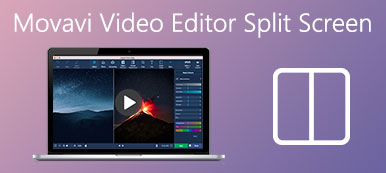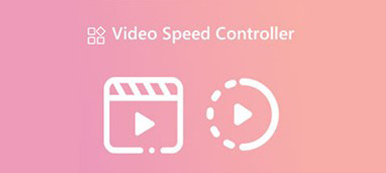Trimning är en vanlig redigeringsfunktion. När du redigerar eller skapar en video behöver du ofta klippa videon och ta bort några oönskade delar. Nästan alla videoredigerare har en trimnings- eller förkortningsfunktion för att hjälpa dig att klippa bort onödiga klipp. Det här inlägget berättar om fyra effektiva metoder för att trimma en video på Windows 11/10/8/7 PC, Mac och online gratis.
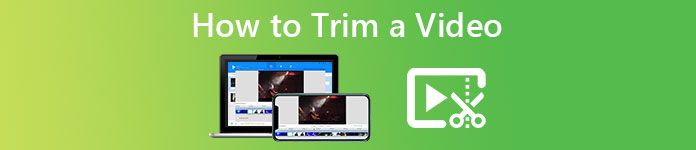
- Del 1. Bästa sättet att trimma videor på Windows/Mac
- Del 2. Gratis onlinemetoder för att trimma en video
- Del 3. Vanliga frågor om hur man klipper eller trimmer en video
Del 1. Bästa sättet att trimma en video på Windows 11/10/8/7 PC och Mac
Om du brukade redigera videor på en dator, antingen en Windows PC eller Mac, kan du prova den kraftfulla Video Converter Ultimate för att enkelt dela upp videor. Den har många användbara redigeringsfunktioner, inklusive trimma, sammanfoga, beskära, rotera, vända och mer, för att säkerställa att du snabbt kan redigera dina videor. Du kan få det gratis och följ stegen nedan för att trimma en video på din dator.

4,000,000 + Nedladdningar
Trimma valfri video och ta bort oönskade delar utan kvalitetsförlust.
Kombinera två eller flera videor till en fil.
Erbjud klipp, beskära, rotera, vattenstämpel, 3D, förbättra, effekter och andra funktioner.
Bär verktygslåda med videotrimmer, videokompressor, videoförstärkare och mer.
steg 1 Starta denna Video Converter Ultimate på din dator och klicka på Fliken Verktygslådan för att lista fler verktyg. Du kan scrolla ner för att välja Videoklippare verktyg.

steg 2 I popup-fönstret Video Trimmer kan du klicka på det stora + knappen i den centrala delen för att lägga till din video.

steg 3 Du kan dra klippfältet baserat på dina behov för att manuellt trimma en video. Dessutom kan du direkt ange start- och sluttider för att klippa videon baserat på ditt behov. Dessutom erbjuder denna videoklippare dig Lägg till segment och Snabb split funktioner för att snabbt trimma din video. Du kan se din trimmade video med den inbyggda mediaspelaren.

steg 4 När du trimmar en video i VCU kan du välja flera videoklipp och slå samman dem till ett. Dessutom kan du byta namn på filen och anpassa olika video- och ljudinställningar genom att klicka på Inställningar knapp. Sedan kan du helt enkelt klicka på Exportera knappen för att spara denna beskurna video på din dator.
När du först går in i Video Converter Ultimate kan du också klicka + under omvandlare fliken för att importera din videofil. Efter det kan du klicka på Klipp knappen under din laddade video för att visa huvudfönstret för videoklippning.

Del 2. Gratis onlinemetoder för att trimma en video
Om du inte gillar någon videoredigerare eller videotrimmer från tredje part kan du vända dig till några gratis onlineverktyg. Här kan du få tre lättanvända gratis videoklippare online. Du kan använda dem för att trimma en video på en dator, iPhone, iPad eller Android-telefon.
Trimma video online gratis med Adobe Express
steg 1 Öppna din webbläsare, sök efter Adobe Express och gå sedan till dess officiella webbplats. När du kommer dit, klicka på toppen Egenskaper och välj sedan Trim Video funktion. Genom att göra det kan du ange en specifik Trimma din video gratis sida.
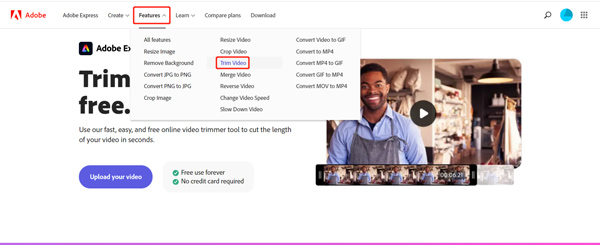
steg 2 Klicka Ladda upp din video och ladda sedan upp din video till Adobe Express. Du kan välja att släppa och släppa ditt videoklipp för uppladdning eller klicka Bläddra på din enhet.
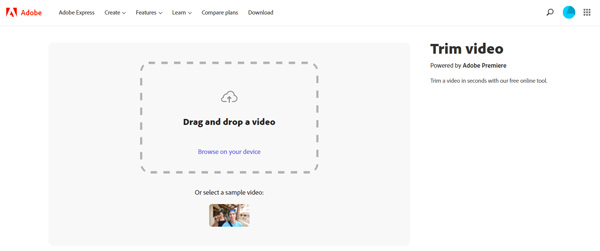
steg 3 Denna online Adobe Express-videotrimmer låter dig dra trimningsfälten för att fritt klippa en video. Du kan också ställa in Starttid och Stopptid att trimma din video online gratis. I det här steget kan du välja utdatastorlek från Landskap (16:9), Stående (9:16) och Fyrkantig (1:1).
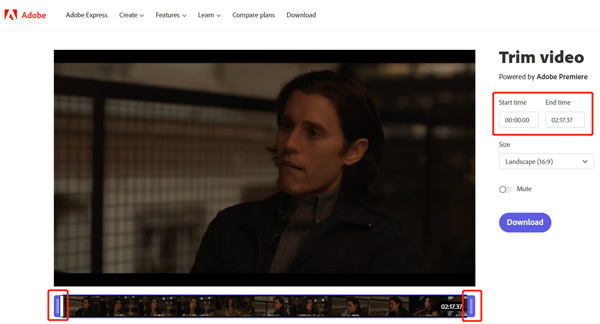
steg 4 Efter alla dessa åtgärder kan du klicka på Download för att spara den på din enhet. Du måste logga in på ditt konto för att fortsätta med nedladdningen.
Dela en video online gratis med Ezgif
steg 1Sök efter Ezgif Video Cutter i din webbläsare och navigera sedan till dess officiella webbplats. Klick Välj FIL för att ladda upp din videofil. Det låter dig dela en video mellan MP4, AVI, MPEG, FLV, MOV, 3GP eller WebM-format. Den maximala filstorleken du kan redigera är 100 MB.
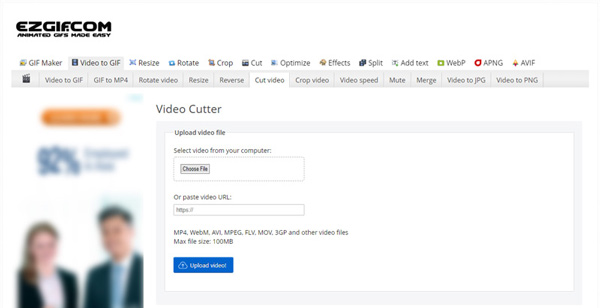
steg 2 Du kan se lite grundläggande information om dina videofiler, som filstorlek, bredd, höjd, längd och format, under förhandsgranskningsfönstret. Den inbyggda mediaspelaren hjälper dig att kontrollera din uppladdade video och sedan ställa in Starttid och Stopptid för att trimma den online. Klicka på Klipp ut video knappen för att bekräfta din trimning.
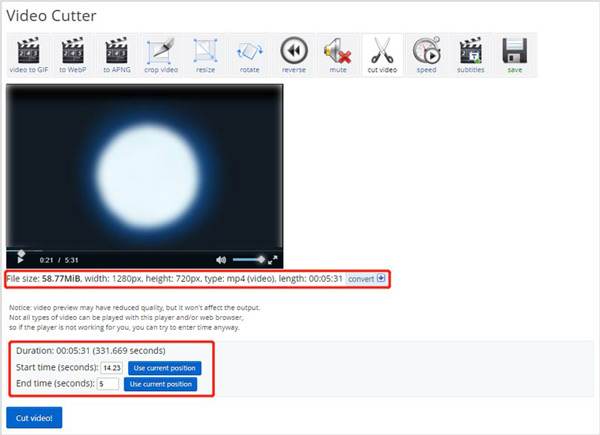
steg 3 När videoklippningen är klar kan du scrolla ner på sidan till Bearbetad video del. Klicka på Save för att ladda ner den.
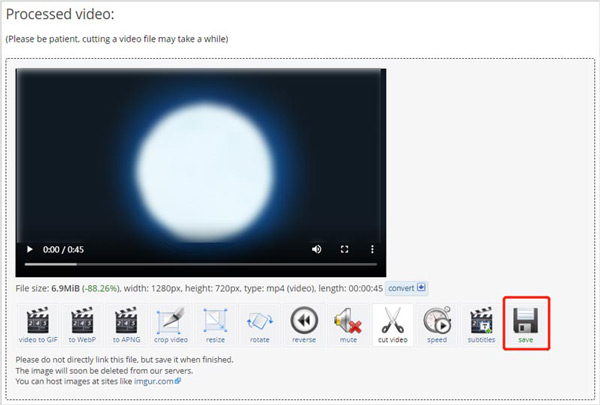
Klipp ut en video med InVideo Online Video Cutter
steg 1 Öppna en webbläsare och sök efter InVideos onlinevideoklippare på internet. När du kommer åt den kan du klicka på Ladda upp din video för att klippa knappen för att gå vidare. Som du kan se gör det att du kan klippa en video upp till 800 MB. Dessutom stöds alla populära videoformat som MP4, MOV, M4V, MPG, FLV, AVI, WebM och många andra.
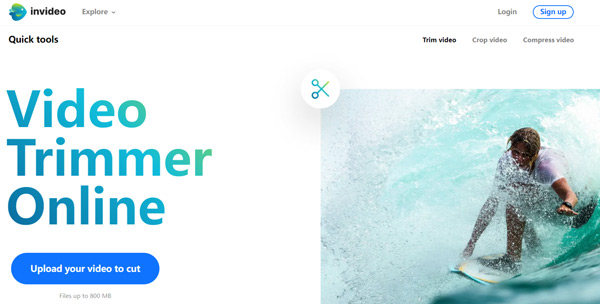
steg 2 I likhet med andra videotrimmers låter InVideo dig enkelt klippa en video online genom att dra trimningsfälten eller ange specifika start- och sluttider. Du kan se din trimmade video direkt med dess spelare.
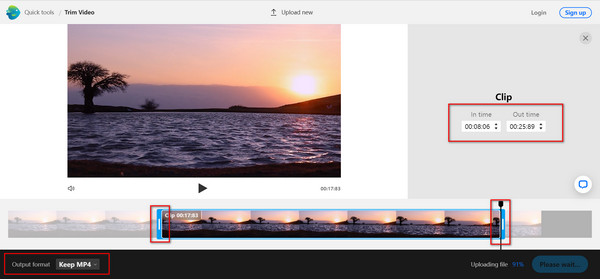
Jämfört med andra videoklippare online tar InVideo längre tid att ladda upp din video. Även om du har tillåtelse att direkt trimma din video medan du laddar upp, måste du fortfarande vänta tills uppladdningen är klar och sedan fortsätta med din trimmade video.
Relaterat till:Del 3. Vanliga frågor om hur man klipper eller trimmer en video
Fråga 1. Hur kan jag trimma en video gratis på min iPhone?
Öppna appen Foton och leta upp och öppna videon du vill trimma. Tryck på Redigera och tryck sedan på din video för att markera den. Nu kan du fritt klippa den genom att dra trimningsstängerna. Du kan också använda iMovie app för att trimma en video på din iPhone.
Fråga 2. Hur delar man upp en video med Google Foto?
Öppna Google Foto-appen och logga in på ditt Android-konto. Hitta videon du vill trimma och öppna den. Tryck på knappen Redigera för att visa fler redigeringsalternativ. Nu kan du flytta trimhandtagen för att fritt trimma en video i Google Foto. När du har klippt ut videon, tryck på knappen Spara kopia för att göra en kopia av denna beskurna video.
Fråga 3. Hur man gratisklipper en video i Windows 10?
Du kan använda de rekommenderade videotrimmerna ovan för att klippa en video på din Windows 10-dator. Du kan också lita på dess inbyggda Foto-app för att göra videoförkortningen. Kör appen Foton, klicka på fliken Videoredigerare och klicka sedan på Nytt videoprojekt för att starta ett nytt projekt och ladda din video till det. Leta reda på dess Trim-funktion och välj den för att börja klippa din video.
Slutsats
Här kan du få flera metoder om hur man trimmar en video på olika enheter. Om du vill ha fler tips om videoklippning och redigering kan du besöka våra andra inlägg eller lämna ett meddelande till oss.